Effetti Video-Wondershare Filmora
Fornire effetti video abbondanti-Un editor video creativo
Potente correzione e classificazione del colore
Tutorial dettagliato fornito dal canale ufficiale
Ci sono numerosi modi per connettersi con gli spettatori di tutto il mondo attraverso piattaforme online. Una di queste piattaforme è il video di streaming live di Facebook attraverso il quale una sola persona può connettersi con il mondo intero e può parlare con le persone in diretta. Attraverso video in diretta su Facebook, le persone possono mostrare tutorial di cucina o trucco che milioni di persone possono unirsi per guardare facilmente.
Inoltre, attraverso tali video, molti insegnanti preferiscono dimostrare un concetto particolare in modo che gli studenti possano rispondere istantaneamente. Tuttavia, se vuoi una visione più chiara per una migliore comprensione, puoizoom e zoom on Facebook?Video in diretta leggendo le istruzioni di questo articolo.
In questo articolo
Parte 1: ingrandisci il Livestream di Facebook dal browser
Il modo più semplice per ingrandire su Facebook Livestream video è tramite il browser. In questa parte, descriveremo due metodi per ingrandire su video Facebook Livestream che sono manuali e tramite un'estensione del browser.
Metodo 1: Metodo manuale
In questo primo metodo, è possibile zoom sui video di Facebook attraverso il desktop manualmente. Leggi i seguenti passaggi per eseguire questo metodo:
Passo 1:Apri il tuo account Facebook inserendo il tuo nome utente e password. Ora riprova il video di trasmissione in diretta su cui si desidera ingrandire.
Passo 2:Per gli utenti Windows, premere i pulsanti "CTRL" e "+" simultaneamente per ingrandire il video di Facebook. Mentre, per gli utenti Mac, premere i pulsanti"COMMAND "e"+" contemporaneamente per ingrandire. Nell'angolo in alto a destra verrà visualizzata una piccola finestra pop-up da cui è possibile controllare il valore dello zoom.
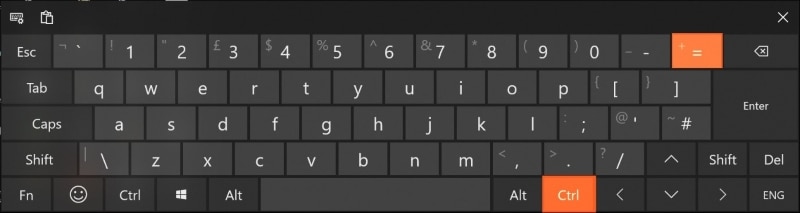
Metodo 2: Estensione del browser
In questo metodo particolare, useremo un'estensione del browser chiamata "Zoom", attraverso la quale si può godere rapidamente l'esperienza di Zoom sui video di streaming live di Facebook. Questa estensione del browser speciale è un'estensione leggera che può aiutarti a navigare le pagine web zooming in e fuori comodamente. Utilizzando questa estensione, è possibile modificare il valore di Zoom attraverso il suo cursore fino a 400 facilmente.
Passo 1:Prima di tutto, è necessario installareEstensione del browser di ZoomSul tuo PC. Fare clic sul“Aggiungi a Chrome” opzione per scaricare e installare questa estensione sul browser Chrome.
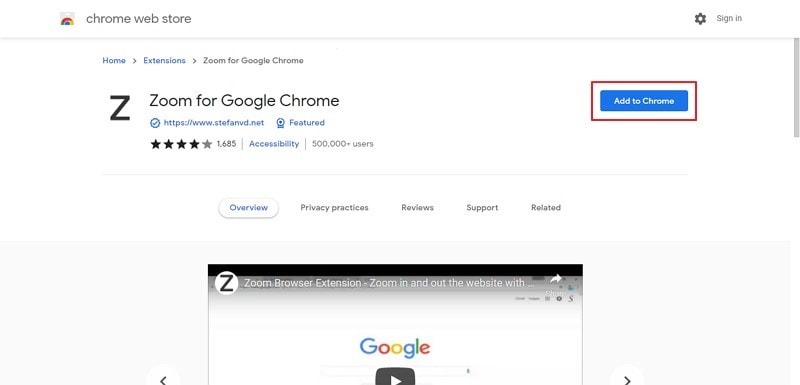
Passo 2:Apri il tuo account Facebook e riprova il tuo video in diretta. Nell'angolo in alto a destra, puoi vedere l'icona"Estensione "dove tutte le estensioni aggiunte sono inpinate. Seleziona l'estensione Zoom e attraverso il cursore visualizzato, è possibile aumentare facilmente il valore di zoom. Puoi anche premere il pulsante "+" dalla tastiera per ingrandire il video di Facebook tramite questa estensione.
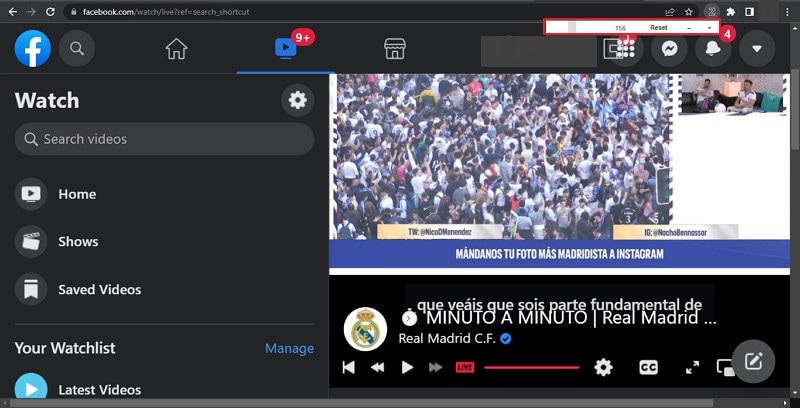
Parte 2: Come ingrandire Facebook Livestream su Android
Se stai guardando video di Facebook in diretta su un dispositivo Android, puoi anche ingrandire modificando le impostazioni del tuo telefono. Per farlo, ecco i passaggi di base:
Passo 1:Dal telefono Android, contattare la"Impostazioni "per aprirne il menu. Da questo menu, trovare l'opzione di"Accessibilità "dal"Impostazioni aggiuntive" e fare clic su di esso.
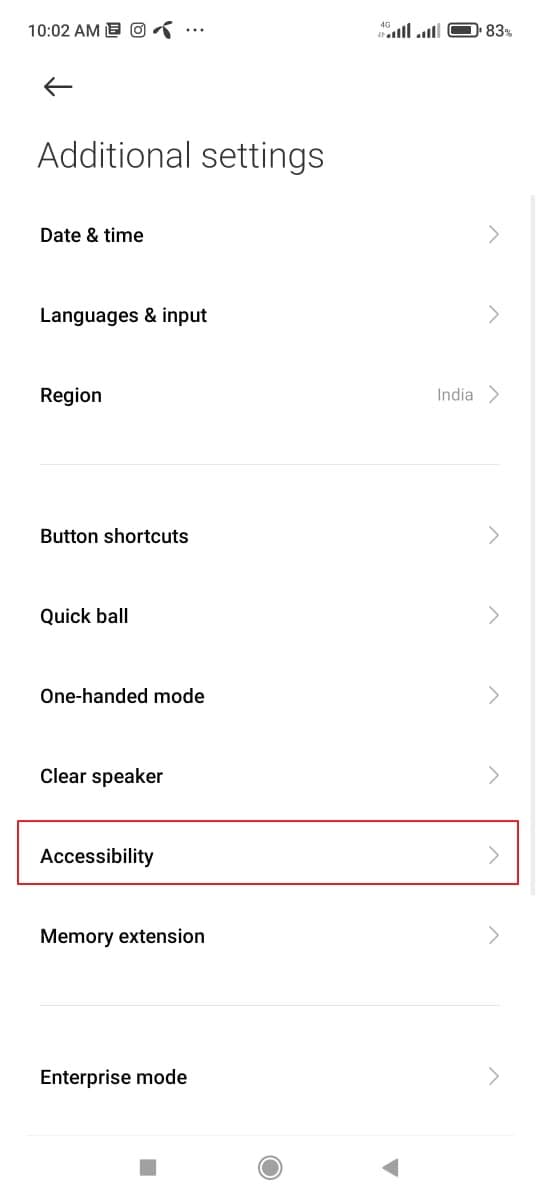
Passo 2:Sulla schermata di accessibilità, tocca l'opzione di "Visione" e poi trova la sezione chiamata "Display".
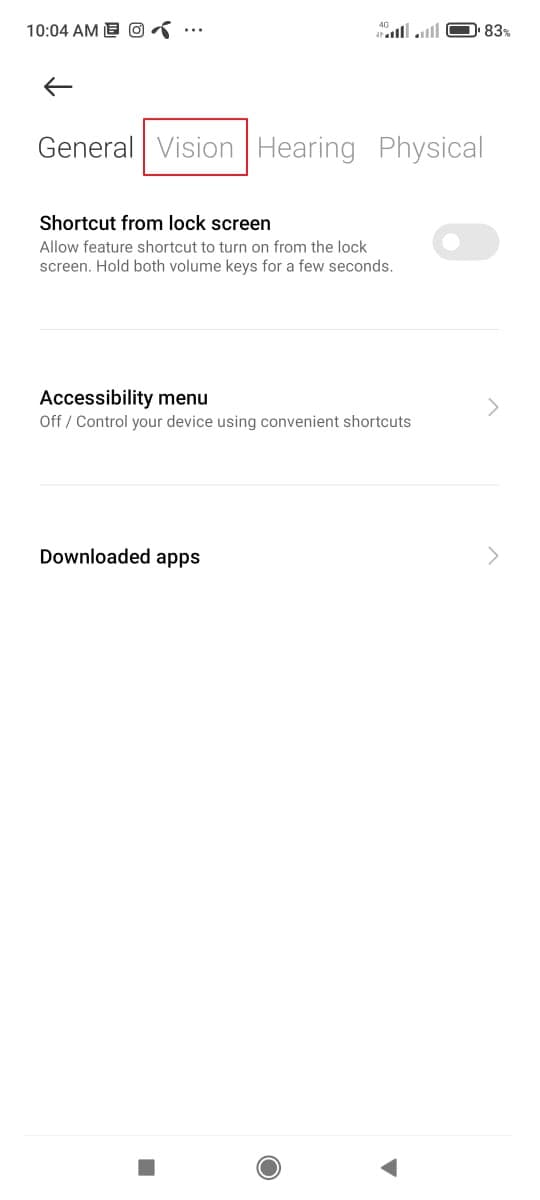
Passo 3:Ora, trovare l'opzione di"ingrandimento "e toccare su di esso. Successivamente, selezionare la"Scorciatoia di ingrandimento "e attivare il tasto di ingrandimento.
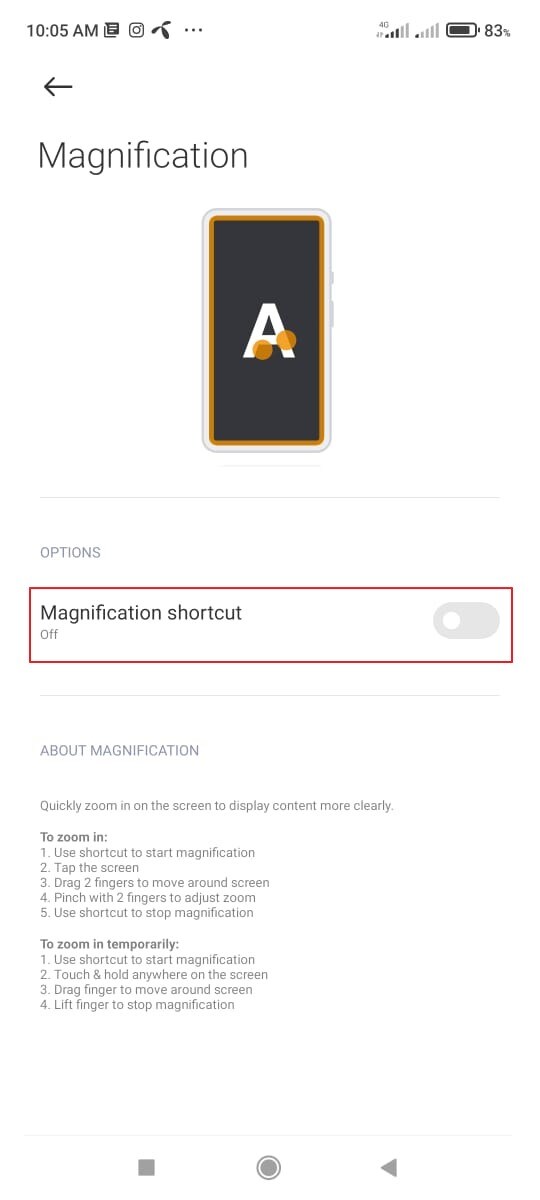
Passo 4:Ora, torna al tuo account Facebook per utilizzare la tua funzione di accessibilità. Devi prima toccare sull'icona della persona piccola nell'angolo in basso a destra dello schermo. Ora puoi toccare ovunque sul tuo schermo per ingrandire.
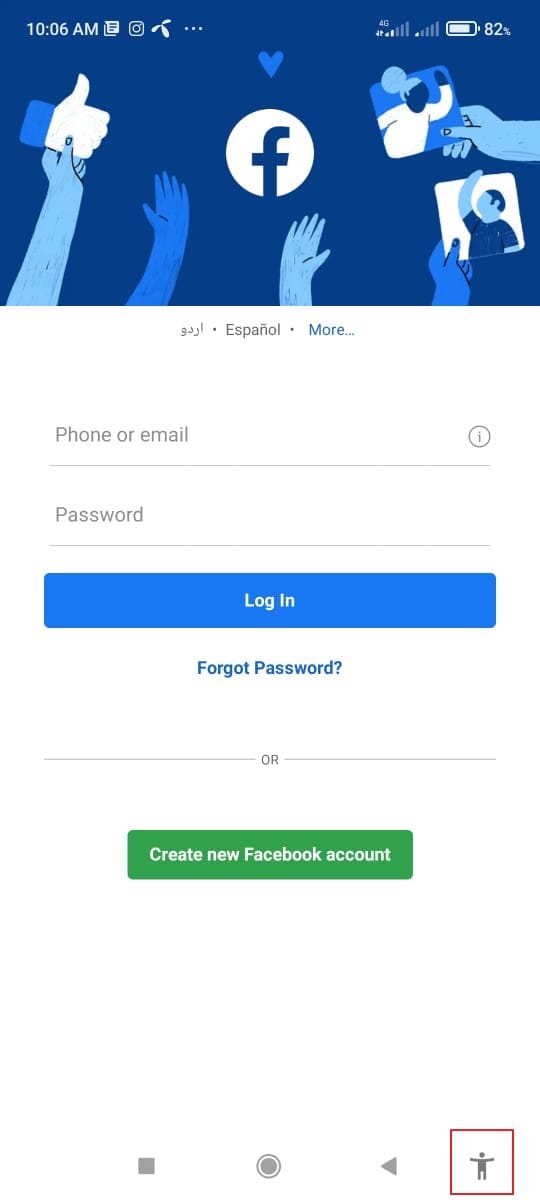
Passo 5:Per ingrandire un video in diretta di Facebook, espandere le due dita posizionandole sullo schermo. Così è possibile facilmente ingrandire su qualsiasi parte specifica del video Facebook facilmente. Per lo zoom, muovi le dita verso l'interno per pizzicare lo schermo. Inoltre, per riingrandire in una modalità predefinita, fare clic sulla funzione di accessibilità.
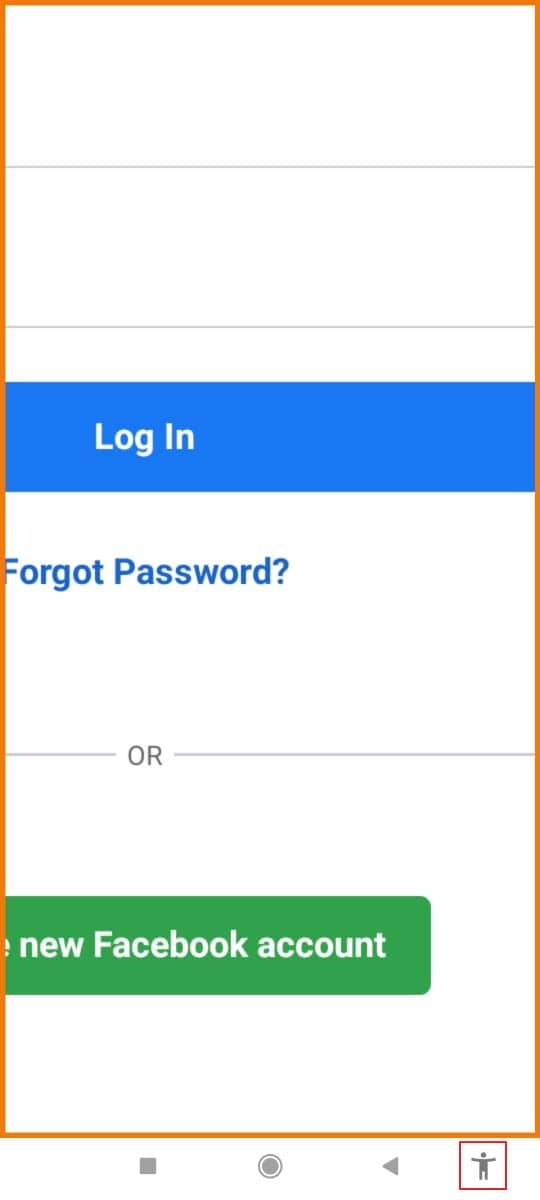
Parte 3: Come ingrandire Facebook Livestream su iPhone
Poiché i dispositivi Android offrono opzioni per ingrandire e ridurre facilmente, gli utenti iPhone possono anche cambiare le loro impostazioni per utilizzare rapidamente la funzione di accessibilità. Per utilizzare il pulsante di accessibilità su un dispositivo iPhone, utilizzare i seguenti passaggi:
Passo 1:Sul tuo iPhone, vai alla"Impostazioni "e scorrere verso il basso il menu. Qui puoi trovare l'opzione di"Accessibilità ", quindi tocca su di esso per aprire il suo menu.
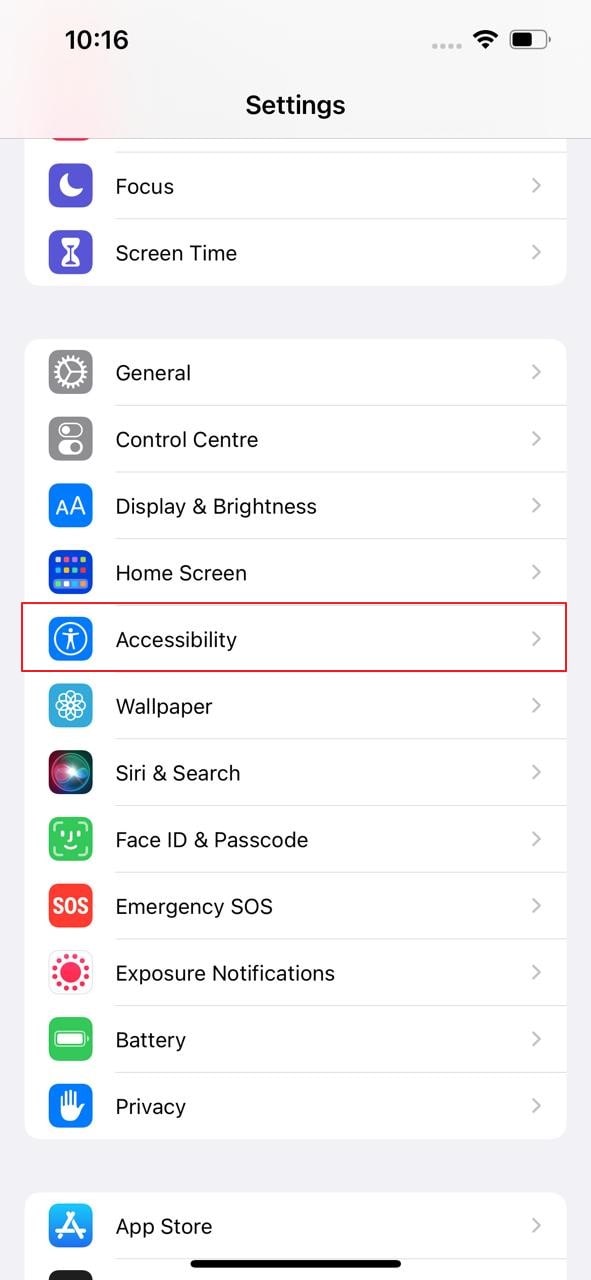
Passo 2:Dal menu di accessibilità, trovare l'opzione di"Zoom "e fare clic su di esso. Ora tocca il suo interruttore per accenderlo.
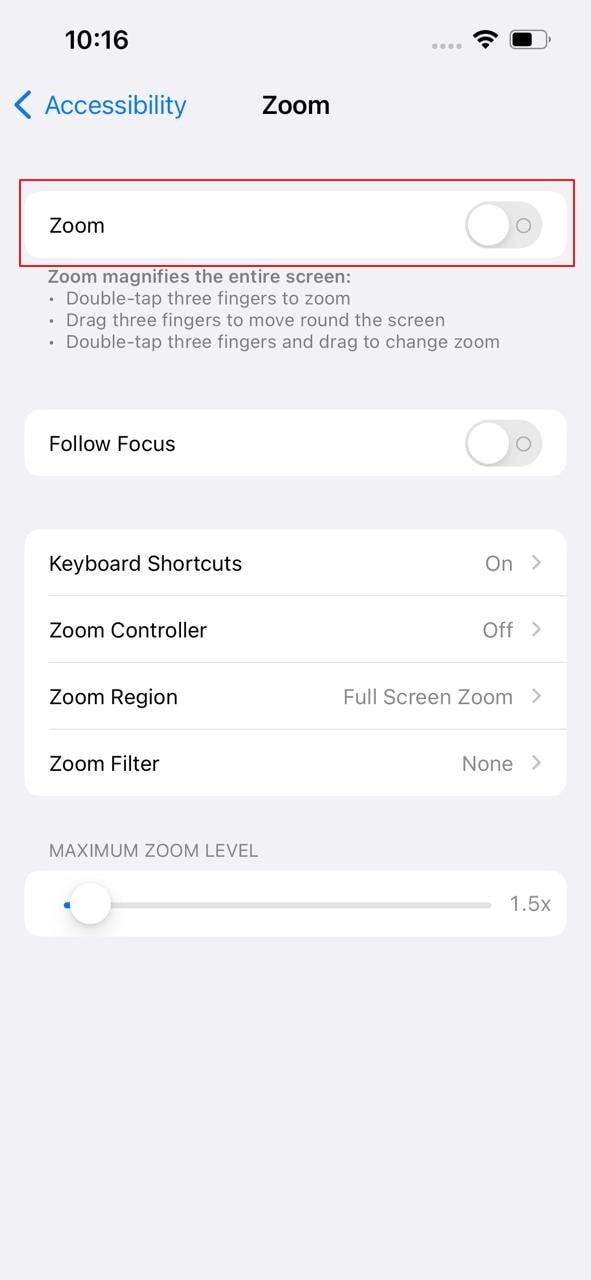
Passo 3:Successivamente, fare clic su "Zoom Region" e quindi toccare l'opzione di "Zoom a pieno schermo." Ora lascia le impostazioni e torna al tuo account Facebook.
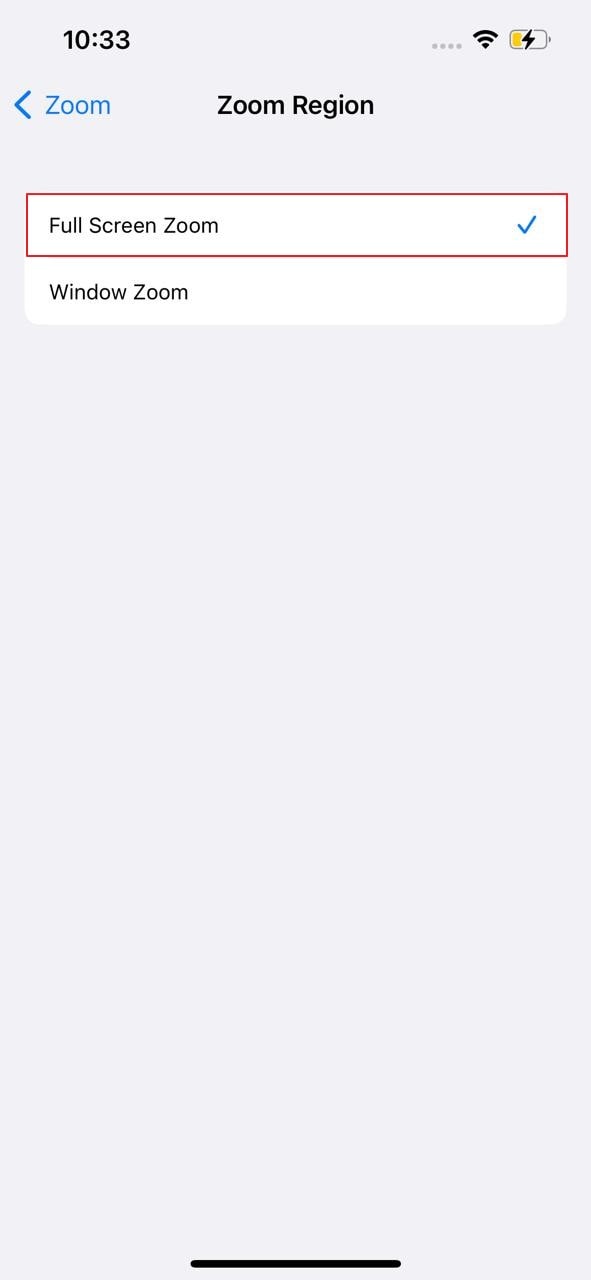
Passo 4:Per...Zoom sul portale FacebookTocca due volte da tre dita su qualsiasi parte specifica dello schermo che attiverà la funzione di accessibilità.
Passo 5:Per modificare il valore dello zoom, è necessario toccare triplicando lo schermo con le tue tre dita. Le opzioni verranno pop-up da dove è possibile utilizzare il cursore dell'ingrandimento per modificare il livello di zoom spostandolo a destra o a sinistra.
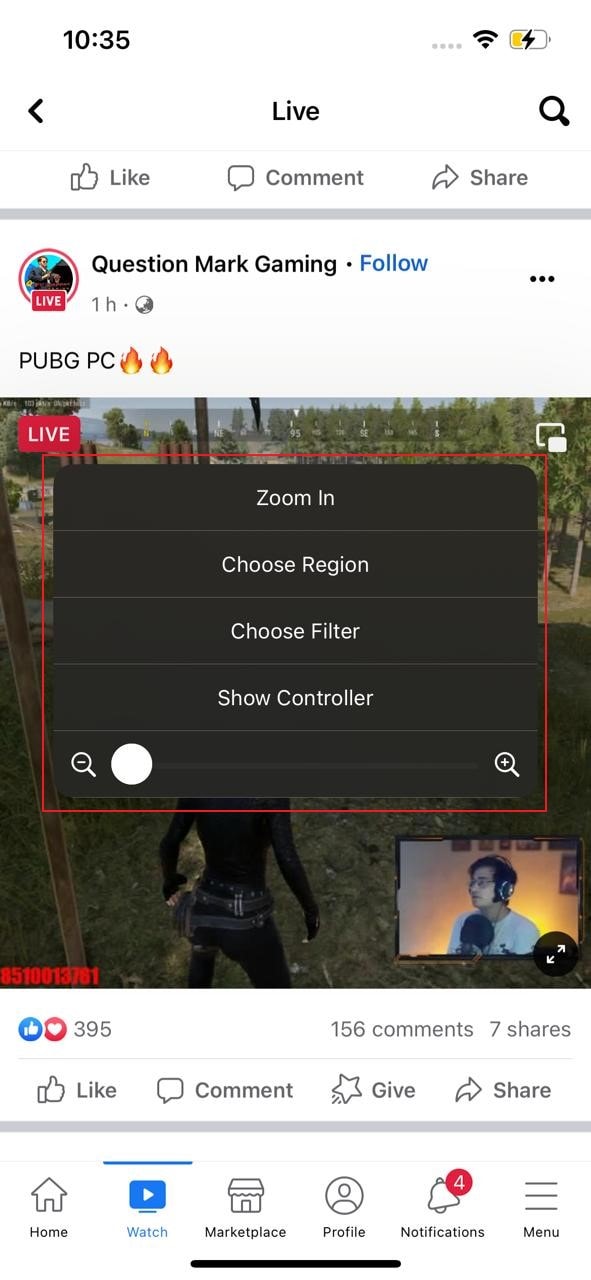
Passo 6:Se si desidera navigare in qualsiasi parte dello schermo mentre si ingrandisce, usa le tre dita e muovi. Inoltre, per tornare al valore predefinito dello zoom, tocca doppio clic su qualsiasi parte dello schermo utilizzando tre dita.
Conclusioni:
Facebook è l'app più popolare in tutto il mondo che offre una piattaforma unica e migliorata per condividere e pubblicare vari tipi di informazioni. Attraverso video di streaming in diretta di Facebook, gli utenti possono ottenere immediatamente dettagli e informazioni correlate attraverso un video in diretta.
Tuttavia, se stai lottando per catturare una visione chiara nei video in streaming dal vivo, puoizoom e zoom on Facebook?App utilizzando le linee guida fornite in questo articolo. Così, puoi avere una visione chiara e mirata zoomando in video in diretta su Facebook.



